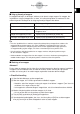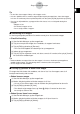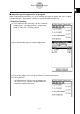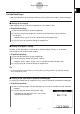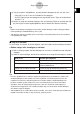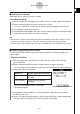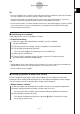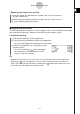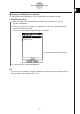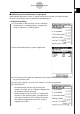ClassPad 300 PLUS ClassPad OS Version 2.20 Brugervejledning
20050501
1-8-5
Brug af Variable Manager
• Du kan ikke slette mappen "library" eller mappen "main".
• Hvis der i øjeblikket ikke er markeret noget afkrydsningsfelt på mappelisten, slettes den mappe,
hvis navn er fremhævet på listen på det tidspunkt, hvor du trykker på [Edit] og derefter på [Delete].
• Der vises en fejlmeddelelse, og mappen bliver ikke slettet, hvis en af følgende betingelser
er opfyldt.
• Mappen er låst.
• En variabel i mappen er låst.
• Der er stadig variable i mappen.
k Omdøbning af en mappe
Du kan bruge følgende procedure til at ændre navnet på en eksisterende mappe.
u ClassPad-handling
(1) Start Variable Manager, og åbn mappelisten.
(2) Tryk på navnet på den mappe, du vil omdøbe, så mappen fremhæves.
(3) Tryk på [Edit] og derefter på [Rename].
• Der vises en dialogboks til indtastning af et nyt mappenavn.
(4) Indtast det nye mappenavn.
(5) Tryk på [OK] for at gemme navnet, når det er, som du vil have det, eller tryk på [Cancel]
for at annullere omdøbningen.
• Når du omdøber en mappe, bliver kun den mappe, hvis navn er fremhævet på mappelisten,
omdøbt. Andre mapper, hvis afkrydsningsfelter er markeret, bliver ikke påvirket.
• En låst mappe kan ikke omdøbes.
k Låsning og fjernelse af låsen fra en mappe
En mappe kan ikke slettes eller omdøbes, når den er låst. Lås alle mapper, som du vil
beskytte mod sletning ved et uheld.
u Sådan låses en mappe
(1) Start Variable Manager, og åbn mappelisten.
(2) Marker afkrydsningsfeltet ud for den mappe, du vil låse.
• Hvis du vil låse flere mapper, skal du markere afkrydsningsfelterne for dem alle.
(3) Tryk på [Edit] og derefter på [Lock].
• Den aktuelt valgte mappe låses, og ikonet b tilføjes til venstre for dens navn
foratangive, at den er låst.
u Sådan fjernes låsen fra en mappe
(1) Start Variable Manager, og åbn mappelisten.
(2) Marker afkrydsningsfeltet ud for den mappe, du vil fjerne låsen fra.
(3) Tryk på [Edit] og derefter på [Unlock].
Tip
Tip